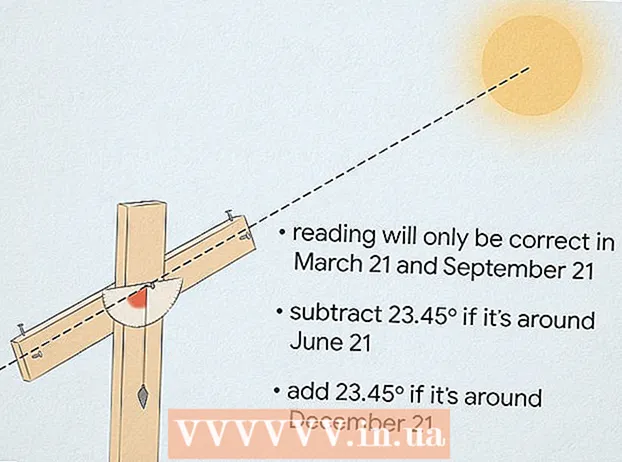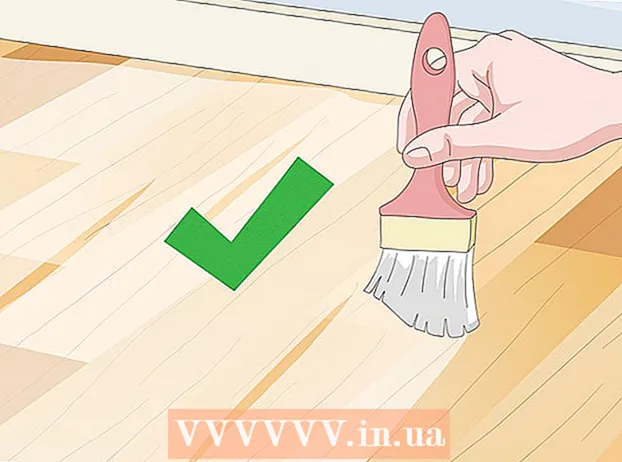நூலாசிரியர்:
Robert Simon
உருவாக்கிய தேதி:
15 ஜூன் 2021
புதுப்பிப்பு தேதி:
22 ஜூன் 2024
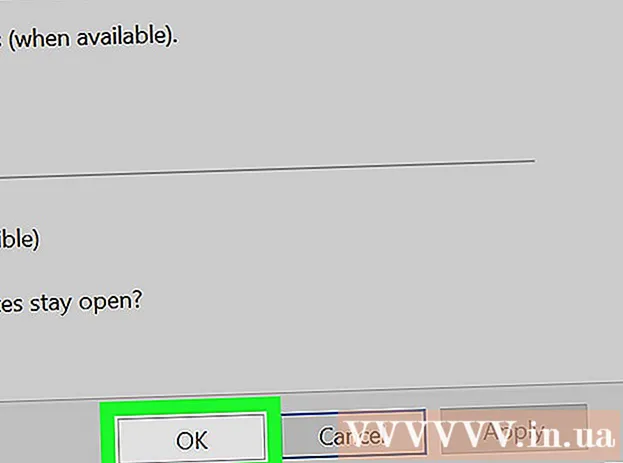
உள்ளடக்கம்
விண்டோஸ் கணினிகளில் உள்ளமைக்கப்பட்ட திரை ரீடர் - நரேட்டரை எவ்வாறு முடக்கலாம் மற்றும் முடக்கலாம் என்பதை இந்த விக்கிஹோ உங்களுக்குக் கற்பிக்கிறது.
படிகள்
2 இன் பகுதி 1: விவரிப்பாளரை முடக்கு
. திரையின் கீழ் இடது மூலையில் உள்ள விண்டோஸ் லோகோவைக் கிளிக் செய்க.
- நரேட்டர் இயங்கினால், ஸ்டார்ட் திறப்பது கோர்டானாவின் (புத்திசாலித்தனமான தனிப்பட்ட உதவியாளர்) பெயர் உள்ளிட்ட பல்வேறு விருப்பங்களை நரேட்டர் உரக்கப் படிக்க வைக்கும். கோர்டானா தொடங்கி உள்ளீட்டைக் கேட்கத் தொடங்கும், எனவே இந்த படி செய்வதற்கு முன் நரேட்டரை முடக்குவது நல்லது.

திறந்த அணுகல் மையம். இறக்குமதி அணுக எளிதாக பின்னர் கிளிக் செய்க அணுகல் மையத்தின் எளிமை தொடக்க சாளரத்தின் மேல்.
இணைப்பைக் கிளிக் செய்க காட்சி இல்லாமல் கணினியைப் பயன்படுத்தவும் (மானிட்டர் இல்லாமல் கணினியைப் பயன்படுத்துதல்). இணைப்பு பக்கத்தின் நடுவில் உள்ள "எல்லா அமைப்புகளையும் ஆராயுங்கள்" க்கு கீழே உள்ளது.
சாளரத்தின் மேற்பகுதிக்கு அருகிலுள்ள "விவரிப்பாளரை இயக்கு" என்ற பெட்டியைத் தேர்வுநீக்கவும். நீங்கள் உள்நுழையும்போதெல்லாம் நரேட்டர் பாப் அப் செய்ய விரும்பவில்லை என்று இது உங்கள் கணினியிடம் கூறுகிறது.
கிளிக் செய்க விண்ணப்பிக்கவும் பக்கத்தின் கீழே. உங்கள் அமைப்புகள் பயன்படுத்தப்படும்.
கிளிக் செய்க சரி உங்கள் மாற்றத்தை உறுதிப்படுத்த மற்றும் மெனுவிலிருந்து வெளியேற. நீங்கள் கணினியில் உள்நுழையும்போது கதை இனி பாப் அப் செய்யாது. விளம்பரம்
ஆலோசனை
- பெரும்பாலான சந்தர்ப்பங்களில், ஒரு முக்கிய கலவையை அழுத்துவதன் மூலம் நீங்கள் விவரிப்பாளரை முடக்கலாம் Ctrl+வெற்றி+உள்ளிடவும்.
- விண்டோஸ் டேப்லெட்டில், நீங்கள் பொத்தானை அழுத்த வேண்டும் வெற்றி விவரிப்பாளரிடமிருந்து வெளியேற தொகுதி அப் பொத்தானை இணைக்கவும்.
எச்சரிக்கை
- நரேட்டர் இயங்கும் நேரத்தில் நீங்கள் தரவை உள்ளிடவில்லை எனில், நிரல் தற்செயலாக கோர்டானாவை "உதவியாளர்" என்ற பெயரில் அழைப்பதன் மூலம் செயல்படுத்தலாம்.